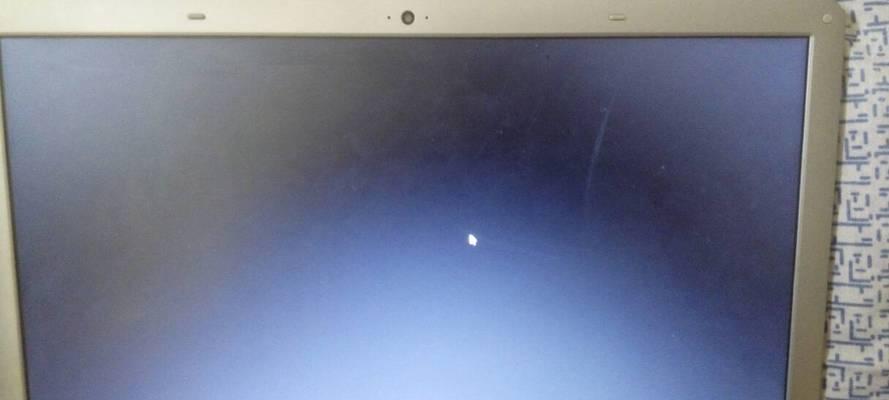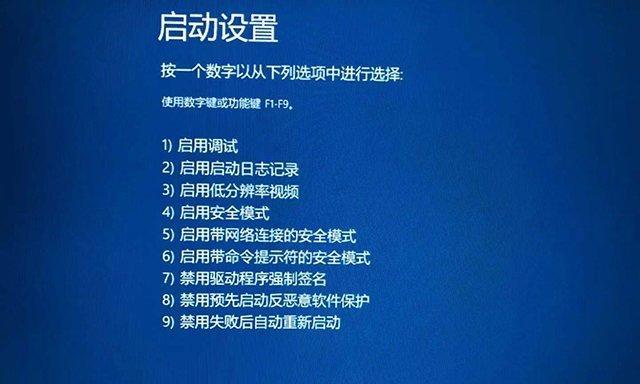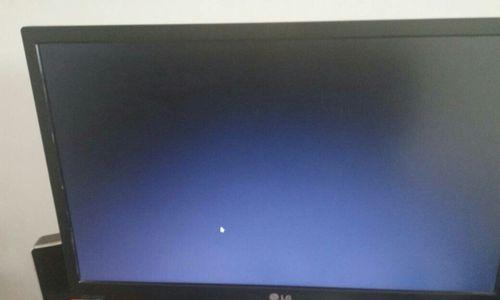在当今数字化办公和娱乐环境中,外接显示器已经成为许多人电脑使用不可分割的一部分。然而,当显示器突然黑屏时,无疑会令人感到困扰。本文将深入探讨电脑外接显示器黑屏的原因,并提供实用的解决方法,帮助用户迅速恢复正常工作和娱乐体验。
显示器黑屏的原因分析
硬件连接问题
硬件连接不良是导致外接显示器黑屏的最常见原因。具体来说,包括以下几个方面:
线缆问题:确保连接显示器与电脑的线缆(如HDMI、VGA、DVI、DisplayPort)没有损坏,并且接头都已正确、牢固地插入设备。
端口损坏:电脑或显示器的端口可能因为物理损伤或长时间使用导致接触不良。可以尝试更换其他端口或线缆进行测试。
显示器设置问题
在某些情况下,电脑外接显示器黑屏可能是由于显示设置不当造成的。可以按照以下步骤进行排查:
分辨率或刷新率设置过高:电脑输出的信号如果超出了显示器支持的范围,也会导致黑屏。请检查并调整至显示器支持的分辨率和刷新率。
输入信号选择错误:确认显示器是否选择正确的输入源(例如HDMI1、VGA等)。
显卡驱动问题
显卡驱动程序若出现问题或未正确安装,可能会导致外接显示器无法正常工作。可以通过以下步骤更新或修复驱动:
检查驱动更新:前往显卡制造商的官方网站或操作系统内置的驱动更新程序,检查并安装最新的显卡驱动。
设备管理器中刷新驱动:在设备管理器中找到显卡设备,右击选择“更新驱动软件”。
电脑系统问题
有时候,操作系统的问题也会引起显示器黑屏。以下是一些系统级的排查方法:
启动安全模式:重启电脑并尝试进入安全模式,以确认黑屏问题是否由某些系统程序或服务引起。
系统还原或修复:如果怀疑是操作系统安装的更新导致的问题,可以尝试进行系统还原或使用系统修复盘进行修复。
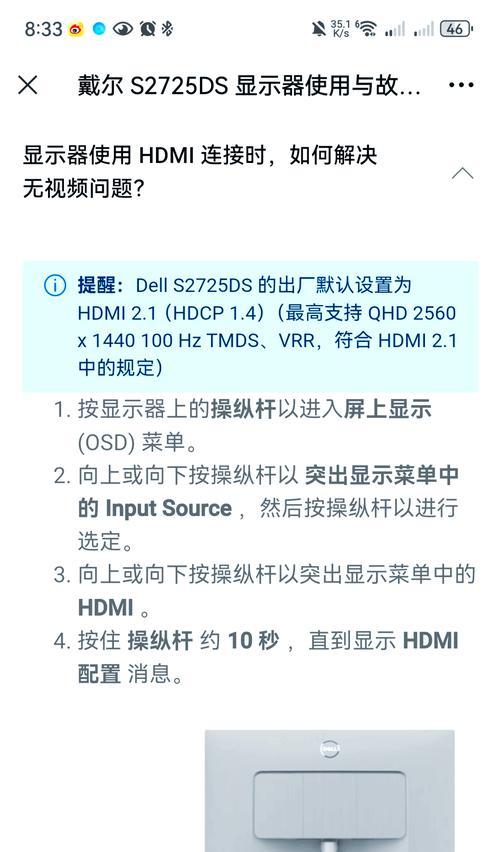
硬件故障
如果上述方法都无法解决问题,可能是电脑或显示器的硬件出现了故障。硬件问题需要专业的技术支持,可能包括:
显卡故障:如果电脑有独立显卡,检查显卡是否松动或需要更换。
主板问题:某些情况下,主板上的显卡插槽可能出现故障。
显示器内部故障:如果显示器在其他电脑上也显示黑屏,那么可能是显示器内部硬件问题。

实用技巧与注意事项
检查电源:确保显示器与电脑主机都已接通电源,并且处于开启状态。
显示器指示灯:查看显示器背后的指示灯状态,不同颜色或闪烁模式可能代表不同的问题。
电脑系统日志:检查电脑系统日志,了解黑屏发生前是否有错误报告。
保持软件更新:定期更新操作系统和显卡驱动,以避免兼容性问题。

结语
综上所述,电脑外接显示器黑屏的问题可能是由于众多因素引起的,从简单的硬件连接问题到复杂的系统故障。通过步骤化的排查和解决方法,大部分人应该可以找到问题所在,并迅速解决问题。若问题依旧无法自己解决,建议联系电脑或显示器的专业制造商或技术支持,以获取进一步的帮助。希望本文能够帮助您解决显示器黑屏的困扰,顺利回归到高效的工作与娱乐生活。